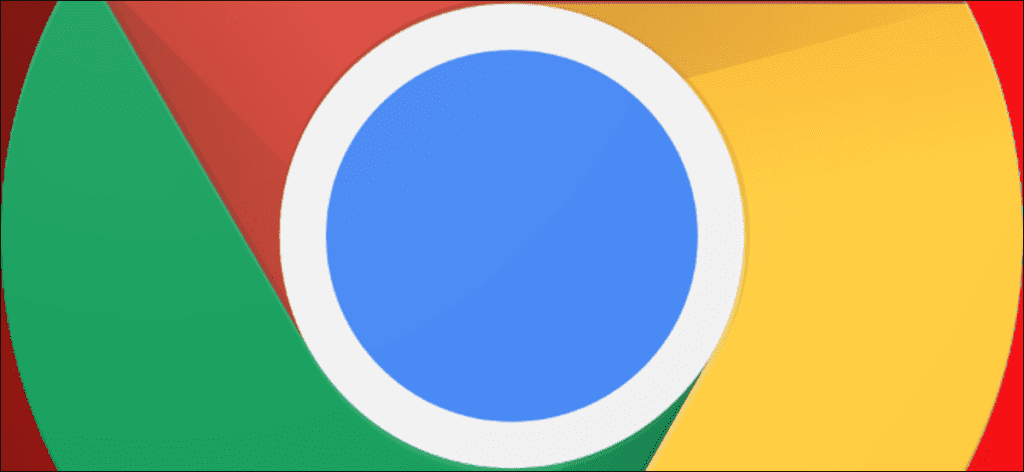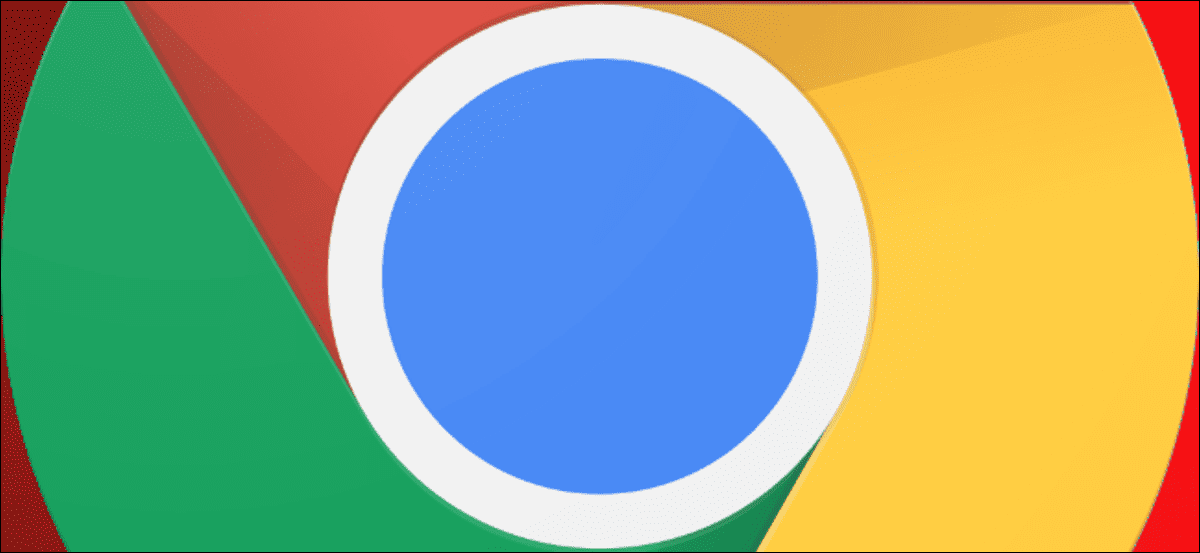
¿Te encuentras accediendo a Facebook, Twitter u otros sitios web que te distraen cuando realmente deberías estar haciendo otra cosa? Bloquear este sitio web en Google Chrome. Otras soluciones también le permitirán bloquear sitios web para niños en casa o empleados.
Cómo bloquear rápidamente un sitio web por ti mismo
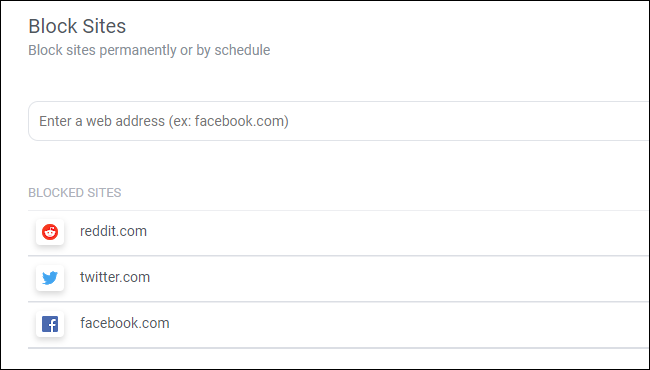
Recomendamos Bloquear el sitio para que Chrome bloquee rápidamente sitios web. Instálelo y podrá usar las opciones simples del complemento para establecer una lista de sitios bloqueados. Incluso puede configurar un redireccionamiento, por lo que se lo dirigirá automáticamente a un sitio web que debería estar usando (tal vez el sitio web de su lugar de trabajo) cuando visite un sitio bloqueado. O enciéndalo en un horario para que pueda consultar Facebook tanto como desee, siempre que esté fuera del horario que necesita configurar.
No es infalible. De hecho, es todo lo contrario. Puede cambiar rápidamente los permisos de Bloquear sitios para desbloquear sitios web. Y, aunque puede configurar la protección con contraseña, cualquier persona que use su computadora puede abrir cualquier otro navegador web para evitar el bloqueo. Es una forma de mantener el rumbo y agregar un poco de fricción adicional antes de llegar a un sitio web, eso es todo. No es una forma de controlar el acceso a sitios web para niños en el hogar o empleados de una organización.
Si no desea que una extensión como Block Site se ejecute en cada sitio web que visite, puede usar los permisos de extensión de Google Chrome para restringir su acceso. Por ejemplo, si solo desea bloquear Facebook, puede restringir Block SIte para que solo se ejecute en facebook.com.
Los geeks experimentados pueden estar acostumbrados a bloquear sitios web utilizando el archivo de hosts de su sistema, lo que le permite definir una lista personalizada de dominios y sus direcciones IP asociadas. Tenga en cuenta que Google Chrome ignora el archivo de hosts de su sistema. Esto evita que el malware redirija sitios web como Facebook a ubicaciones maliciosas, pero también evita que bloquee sitios web como Facebook de la misma manera. Por eso la extensión es tan útil.
Cómo bloquear sitios web con controles parentales
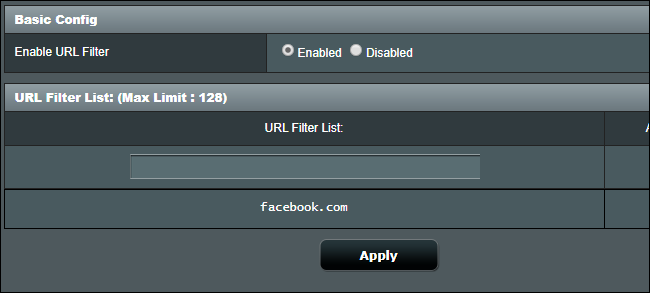
La extensión Block Site funciona muy bien para ti. Pero no puede usarlo de manera efectiva para bloquear el acceso a los sitios web de sus hijos.
Muchos enrutadores Wi-Fi tienen funciones integradas de bloqueo de sitios web y funcionarán mucho mejor que esta extensión de Chrome. Si su enrutador tiene una función de este tipo, puede decirle que bloquee un sitio web y nadie en su red Wi-Fi podrá acceder a él. La gente aún podría usar una VPN o proxies para eludir la lista negra, por supuesto, nada es infalible.
También puede consultar el software de control parental que se ejecuta en su propia computadora. Además del software de control parental de terceros, su sistema operativo contiene herramientas útiles.
Por ejemplo, las funciones Familiares de Windows 10 le permitirán bloquear sitios web para una cuenta infantil. En una Mac, la función Tiempo de pantalla agregada en macOS Catalina te permitirá restringir el acceso a los sitios. En una Chromebook, puedes usar Family Link para controlar qué sitios web puede visitar la cuenta de un niño.
Cómo bloquear un sitio web en una organización
Las organizaciones que utilizan Chrome Enterprise pueden utilizar la función URLBlacklist de Chrome para bloquear sitios web individuales. Esta función está destinada a profesionales de TI que administran los dispositivos de una organización y no lo ayudarán a administrar Chrome en casa. Consultar Documentación de bloqueo de sitios web de Google para más información.